macOS Tahoe 26 đã sẵn sàng để dùng thử: đây là cách tải xuống bản beta công khai

Apple cuối cùng đã ra mắt macOS Tahoe 26 vào mùa hè này tại WWDC 2025, và điều đó có nghĩa là các nhà phát triển đang nỗ lực cập nhật ứng dụng của họ để phù hợp với tương lai của macOS.
Có rất nhiều điều cần điều chỉnh, bao gồm thiết kế “Liquid Glass” mới, các tùy chọn tùy chỉnh tệp và thư mục mới, và khả năng truy cập được cải thiện vào các tính năng AI của Apple.
Apple đã phát hành phiên bản beta của macOS Tahoe 26 để mọi người có thể chuẩn bị trước khi phát hành chính thức vào mùa thu này, và điều đó có nghĩa là bất kỳ ai sẵn sàng vượt qua các rào cản và chấp nhận rủi ro khi sử dụng phần mềm chưa hoàn thiện đều có thể tải xuống bản beta ngay bây giờ.
Tôi đưa ra lời cảnh báo này có lý do chính đáng: Phần mềm beta đầu tiên của Apple vẫn chưa hoàn thiện, có thể còn nhiều lỗi và có thể khiến bạn thực sự đau đầu nếu cài đặt nó trên một máy tính mà bạn tin tưởng. Vì vậy, nếu bạn định cài đặt bản beta công khai của macOS Tahoe, hãy lưu ý rằng bạn đang có nguy cơ gặp phải các lỗi kỹ thuật nghiêm trọng, thậm chí là mất dữ liệu nếu có sự cố nghiêm trọng xảy ra.
Tuy nhiên, việc này không quá khó khăn nếu bạn đã chuẩn bị kỹ lưỡng. Tôi sẽ hướng dẫn bạn cách tải xuống macOS 26 Tahoe beta trong hướng dẫn nhanh này.
Cách tải xuống macOS Tahoe 26 beta
Ngày nay, Apple đã đơn giản hóa việc tải xuống ngay cả bản beta dành cho nhà phát triển đầu tiên của macOS.
Nhưng trước tiên, bạn nên đăng ký Apple ID của mình vào Chương trình Beta của Apple và đảm bảo máy Mac của bạn tương thích. Dưới đây là danh sách đầy đủ các máy Mac có thể cài đặt và chạy macOS Tahoe:
- MacBook Air: 2020 trở lên
- MacBook Pro: 2020 trở lên (ngoại trừ: MacBook Pro 16 inch 2019)
- Mac mini: 2020 trở lên
- iMac: 2020 trở lên
- iMac Pro: 2017
- Mac Pro: 2019 trở lên
- Mac Studio: 2022 trở lên
Nếu máy Mac của bạn nằm trong danh sách, bạn đã sẵn sàng.
Một điều quan trọng cần làm trước khi cài đặt phần mềm beta: sao lưu máy Mac của bạn! Bạn có thể sử dụng tính năng Time Machine tích hợp của Apple hoặc một dịch vụ của bên thứ ba uy tín như Backblaze — hướng dẫn của chúng tôi về các giải pháp lưu trữ đám mây tốt nhất cung cấp thêm nhiều đề xuất cho bạn.
Sẵn sàng chưa? Hãy tải xuống macOS Tahoe beta.
1. Mở Cài đặt Hệ thống
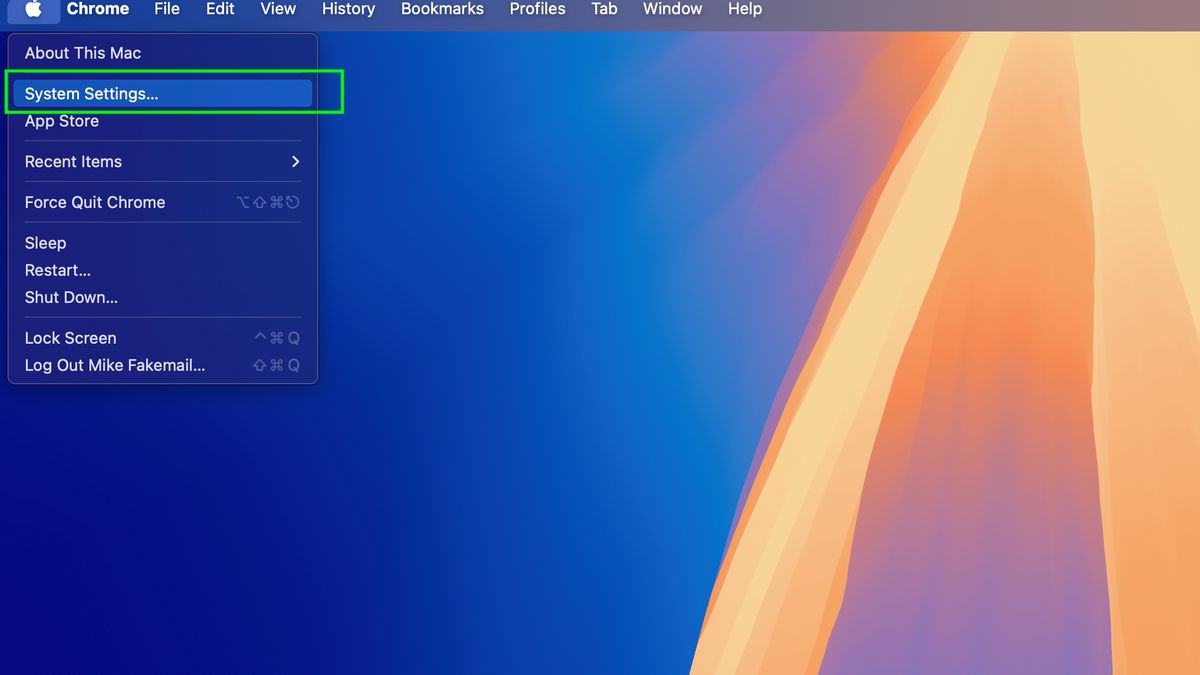
Trước tiên, hãy mở menu Cài đặt Hệ thống trên máy Mac bằng cách nhấp vào biểu tượng Apple ở góc trên cùng bên trái, sau đó chọn “Cài đặt Hệ thống” từ menu thả xuống.
2. Điều hướng đến Chung > Cập nhật Phần mềm
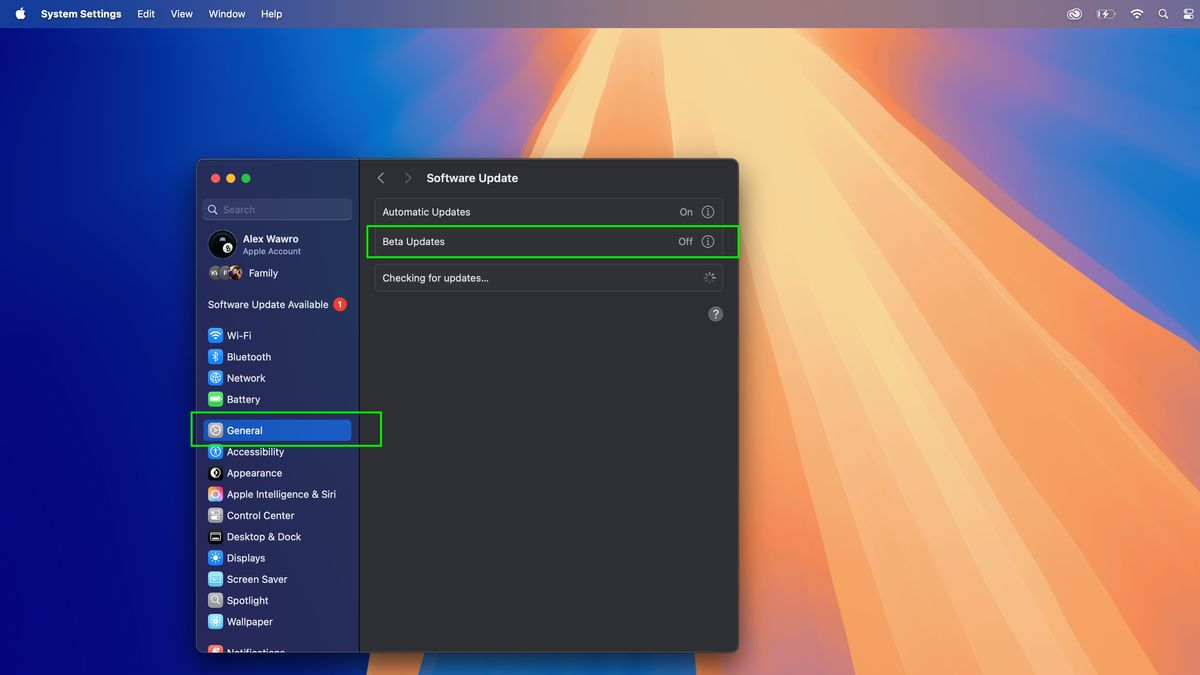
Tiếp theo, hãy điều hướng đến mục Cập nhật Phần mềm trong menu Cài đặt Chung. Để đến đó, hãy nhấp vào mục Chung trong menu bên trái của menu Cài đặt Hệ thống, sau đó nhấp vào Cập nhật Phần mềm.
3. Bật Cập nhật Beta và chọn macOS Tahoe 26
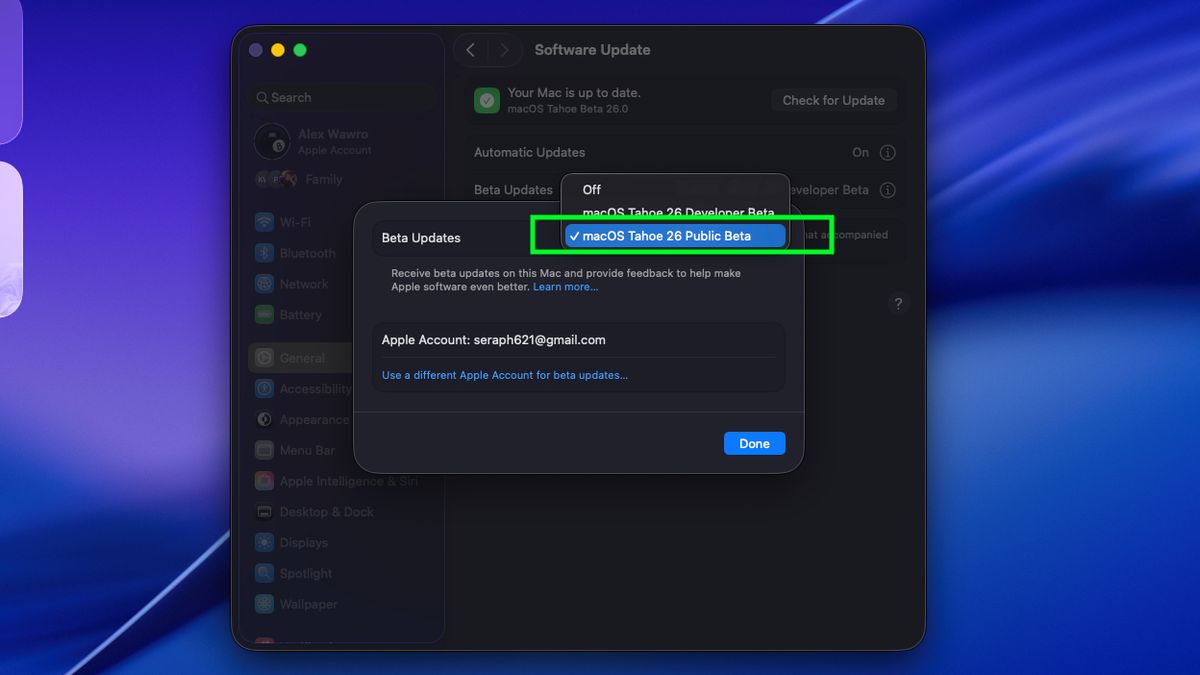
Tiếp theo, hãy đảm bảo cài đặt Cập nhật Beta được bật. Nếu cài đặt này đang ở chế độ Tắt, hãy bật bằng cách nhấp vào nút tương ứng. Khi menu Cập nhật Beta mở ra, hãy chọn macOS Tahoe 26 Public Beta từ menu thả xuống.
(Nếu vì lý do nào đó bạn không thấy bản beta được liệt kê, bạn nên kiểm tra lại xem tài khoản Apple của mình đã được đăng ký vào Chương trình Beta của Apple chưa.)
4. Cài đặt bản beta
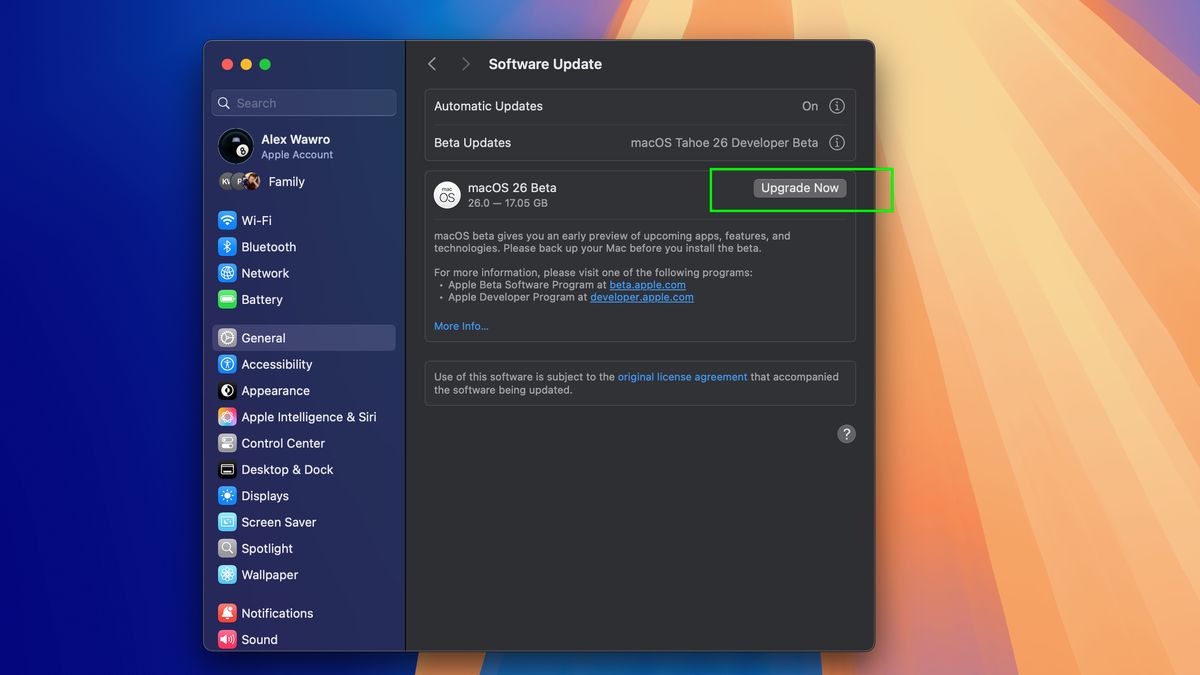
Sau khi hoàn tất, bạn sẽ thấy phiên bản macOS Tahoe 26 public beta xuất hiện và có thể tải xuống. Tất cả những gì bạn cần làm bây giờ là nhấn nút “Nâng cấp ngay” để bắt đầu tải xuống macOS Tahoe 26 beta và thế là xong!
Đó là tất cả những gì bạn cần làm để bắt đầu sử dụng macOS Tahoe. Sau khi tải xuống hoàn tất, máy Mac của bạn sẽ khởi động lại và cho bạn cái nhìn đầu tiên về tương lai của macOS.
Một lần nữa, đây là phần mềm chưa hoàn thiện, vì vậy đừng ngạc nhiên nếu bạn gặp bất kỳ sự cố hoặc hành vi lạ nào. Các bản beta phần mềm của Apple thường khá ổn định, nhưng bạn nên đảm bảo đã sao lưu máy Mac của mình để có thể khôi phục cài đặt gốc nếu có sự cố!


















